Jak powstrzymać reklamy ze strony more*.biz (more1[.]biz, more2[.]biz, more3[.]biz ...)?
AdwareZnany również jako: Pop-up more*.biz
Otrzymaj bezpłatne skanowanie i sprawdź, czy twój komputer jest zainfekowany.
USUŃ TO TERAZAby korzystać z w pełni funkcjonalnego produktu, musisz kupić licencję na Combo Cleaner. Dostępny jest 7-dniowy bezpłatny okres próbny. Combo Cleaner jest własnością i jest zarządzane przez RCS LT, spółkę macierzystą PCRisk.
Czym jest more*.biz?
More*.biz to grupa nieuczciwych witryn (more1[.]biz, more2[.]biz, more3[.]biz, more4[.]biz itp.), których celem jest prezentowanie odwiedzającym podejrzanych treści i/lub przekierowywanie ich na inne (prawdopodobnie podejrzane lub złośliwe) strony.
Internet jest pełen nieuczciwych witryn, a liffsandupa.xyz, aidraiphejpb.com, news-themes.com - to tylko kilka przykładów. Użytkownicy rzadko celowo odwiedzają takie witryny. Większość jest na nie przekierowywana przez podejrzane strony, natrętne reklamy lub zainstalowane PUA (potencjalnie niechciane aplikacje).
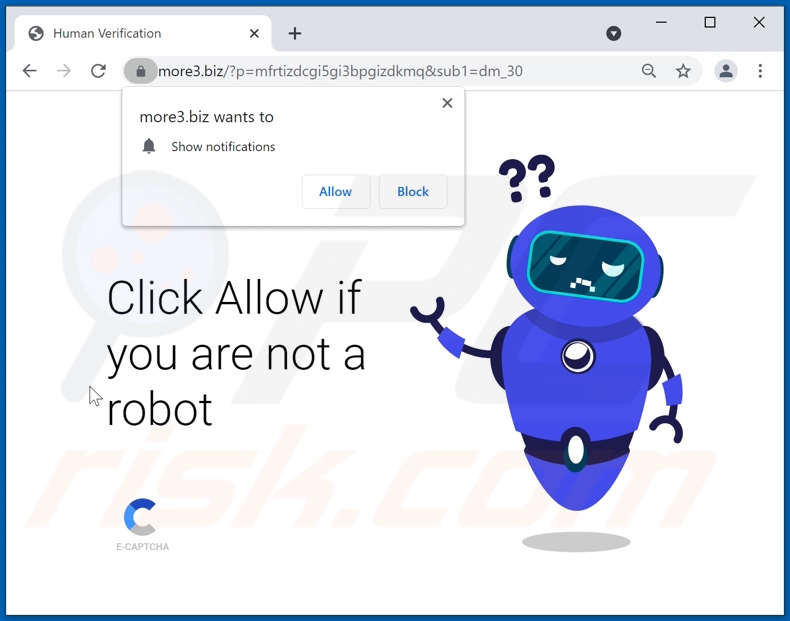
Szczegółowe informacje o witrynach more*.biz
Sposób działania nieuczciwych witryn zależy od adresów IP/geolokalizacji odwiedzających. Dlatego to, czy odwiedzającym strony more*.biz są prezentowane podejrzane materiały i/lub są przekierowywani gdzie indziej – zależy od tych informacji. Ponadto, witryny tego typu wykorzystują zwodnicze treści (np. przynętę do kliknięcia, fałszywą weryfikację CAPTCHA itp.), aby nakłonić użytkowników do włączenia powiadomień przeglądarki.
Dotyczy to również stron more*.biz. Jeśli powiadomienia będą dozwolone – strona zacznie prowadzić natrętne kampanie reklamowe. Generowane reklamy są nie tylko uciążliwe, ale także zagrażają bezpieczeństwu urządzenia/użytkownika. Po kliknięciu, natrętne reklamy przekierowują do różnych podejrzanych/złośliwych stron, a niektóre mogą nawet potajemnie pobierać/instalować oprogramowanie (np. PUA).
| Nazwa | Pop-up more*.biz |
| Typ zagrożenia | Reklamy powiadomień push, niechciane reklamy, reklamy pop-up |
| Nazwy wykrycia (more3[.]biz) | Dr.Web (złośliwy), Pełna lista wykrycia (VirusTotal) |
| Objawy | Dostrzeganie ogłoszeń niepochodzących z przeglądanych przez ciebie stron. Natrętne reklamy pop-up. Obniżona prędkość przeglądania internetu. |
| Metody dystrybucji | Zwodnicze reklamy pop-up, potencjalnie niechciane aplikacje (adware) |
| Zniszczenie | Obniżona wydajność komputera, śledzenie przeglądania - problemy prywatności, możliwe dodatkowe infekcje malware. |
| Usuwanie malware (Windows) |
Aby usunąć możliwe infekcje malware, przeskanuj komputer profesjonalnym oprogramowaniem antywirusowym. Nasi analitycy bezpieczeństwa zalecają korzystanie z Combo Cleaner. Pobierz Combo CleanerBezpłatny skaner sprawdza, czy twój komputer jest zainfekowany. Aby korzystać z w pełni funkcjonalnego produktu, musisz kupić licencję na Combo Cleaner. Dostępny jest 7-dniowy bezpłatny okres próbny. Combo Cleaner jest własnością i jest zarządzane przez RCS LT, spółkę macierzystą PCRisk. |
Przegląd potencjalnie niechcianych aplikacji
Pomimo swojego legalnego wyglądu, PUA nie działają zgodnie z reklamą. Zamiast dotrzymywać jakichkolwiek obietnic, niechciane aplikacje mogą wymuszać otwieranie witryn, prowadzić natrętne kampanie reklamowe, porywać przeglądarki i zbierać prywatne informacje.
Podsumowując, obecność PUA na urządzeniach może prowadzić do infekcji systemu, poważnych problemów prywatności, strat finansowych, a nawet kradzieży tożsamości.
Jak zainstalowano adware na moim komputerze?
PUA są dystrybuowane przy użyciu taktyki marketingowej zwanej „sprzedażą wiązaną" – dołączania niechcianych/złośliwych dodatków do zwykłych programów. Pospieszanie procesów pobierania/instalacji zwiększa ryzyko wpuszczenia dołączonych produktów na urządzenia.
Natrętne reklamy są również wykorzystywane do dystrybucji PUA. Po kliknięciu reklamy mogą uruchamiać skrypty do pobierania/instalacji bez zgody użytkownika. Niektóre z tych aplikacji mogą mieć także „oficjalne" strony, z których można je pobrać.
Jak uniknąć instalacji potencjalnie niechcianych aplikacji?
Ważne jest, aby zawsze sprawdzić oprogramowanie i pobierać je z oficjalnych/zweryfikowanych źródeł. Niewiarygodne kanały pobierania, np. nieoficjalne i bezpłatne witryny, sieci udostępniania peer-to-peer itp. — często oferują dołączone produkty.
Zaleca się, aby podczas pobierania/instalowania zapoznać się z warunkami, sprawdzić możliwe opcje, skorzystać z „Niestandardowych"/„Zaawansowanych" ustawień i zrezygnować ze wszystkich dodatków. Natrętne reklamy wydają się uzasadnione, ale przekierowują na różne podejrzane witryny (np. z hazardem, pornografią, randkami dla dorosłych itp.).
W przypadku napotkania takich reklam i/lub przekierowań, system musi zostać sprawdzony, a wszystkie podejrzane aplikacje oraz rozszerzenia/wtyczki przeglądarki wykryte i natychmiast z niego usunięte. Jeśli twój komputer jest już zainfekowany nieuczciwymi aplikacjami, zalecamy przeprowadzenie skanowania za pomocą Combo Cleaner Antivirus dla Windows, aby automatycznie je usunąć.
Wygląd witryny more*.biz (more3[.]biz) GIF):
![Wygląd witryny more*.biz (more3[.]biz) (GIF)](/images/stories/screenshots202110/more--biz-website-ads-appearance.gif)
WAŻNA UWAGA! Ta zwodnicza strona prosi o włączenie powiadomień przeglądarki internetowej.
Dlatego przed rozpoczęciem wykonaj następujące kroki:
Google Chrome (PC):
- Kliknij przycisk Menu (trzy kropki) w prawym górnym rogu ekranu
- Wybierz „Ustawienia", przewiń w dół i kliknij „Zaawansowane"
- Przewiń w dół do sekcji „Prywatność i bezpieczeństwo", wybierz „Ustawienia treści", a następnie „Powiadomienia"
- Kliknij trzy kropki po prawej stronie każdego podejrzanego adresu URL i kliknij „Blokuj" lub „Usuń" (jeśli klikniesz „Usuń" i ponownie wejdziesz na złośliwą stronę, pojawi się prośba o ponowne włączenie powiadomień)

Google Chrome (Android):
- Kliknij przycisk Menu (trzy kropki) w prawym górnym rogu ekranu i kliknij „Ustawienia"
- Przewiń w dół, kliknij „Ustawienia strony", a następnie „Powiadomienia"
- W otwartym oknie zlokalizuj wszystkie podejrzane adresy URL i kliknij je jeden po drugim
- Gdy pojawi się okienko pop-up, wybierz „Zablokuj" lub „Usuń" (jeśli stukniesz „Usuń" i ponownie odwiedzisz złośliwą witrynę, poprosi o ponowne włączenie powiadomień)

Mozilla Firefox:
- Kliknij przycisk Menu (trzy paski) w prawym górnym rogu ekranu
- Wybierz „Ustawienia" i na pasku narzędzi po lewej stronie ekranu kliknij „Prywatność i bezpieczeństwo"
- Przewiń w dół do sekcji „Uprawnienia" i obok „Powiadomienia" kliknij przycisk „Ustawienia"
- W otwartym oknie zlokalizuj wszystkie podejrzane adresy URL i zablokuj je za pomocą menu rozwijanego lub usuń je, klikając „Usuń witrynę" na dole okna (jeśli klikniesz „Usuń witrynę" i ponownie odwiedzisz złośliwą witrynę, poprosi o ponowne włączenie powiadomień)

Microsoft Edge:
- Kliknij przycisk menu (trzy kropki) w prawym górnym rogu okna Edge i wybierz „Ustawienia"
- Kliknij „Cookies i uprawnienia witryny" na pasku narzędzi po lewej stronie ekranu i wybierz „Powiadomienia"
- Kliknij trzy kropki po prawej stronie każdego podejrzanego adresu URL w sekcji „Zezwalaj", a następnie kliknij „Zablokuj" lub „Usuń" (jeśli klikniesz „Usuń" i ponownie odwiedzisz złośliwą witrynę, pojawi się monit o ponowne włączenie powiadomień)

Safari (Mac):
- Kliknij przycisk „Safari" w lewym górnym rogu ekranu i wybierz „Preferencje..."
- Wybierz zakładkę „Witryny", a następnie w lewym okienku wybierz sekcję „Powiadomienia"
- Sprawdź podejrzane adresy URL i zastosuj opcję „Odmów" za pomocą menu rozwijanego lub usuń je, klikając „Usuń" na dole okna (jeśli klikniesz „Usuń" i ponownie odwiedzisz złośliwą witrynę, pojawi się aby ponownie włączyć powiadomienia)

Natychmiastowe automatyczne usunięcie malware:
Ręczne usuwanie zagrożenia może być długim i skomplikowanym procesem, który wymaga zaawansowanych umiejętności obsługi komputera. Combo Cleaner to profesjonalne narzędzie do automatycznego usuwania malware, które jest zalecane do pozbycia się złośliwego oprogramowania. Pobierz je, klikając poniższy przycisk:
POBIERZ Combo CleanerPobierając jakiekolwiek oprogramowanie wyszczególnione na tej stronie zgadzasz się z naszą Polityką prywatności oraz Regulaminem. Aby korzystać z w pełni funkcjonalnego produktu, musisz kupić licencję na Combo Cleaner. Dostępny jest 7-dniowy bezpłatny okres próbny. Combo Cleaner jest własnością i jest zarządzane przez RCS LT, spółkę macierzystą PCRisk.
Szybkie menu:
- Czym jest more*.biz?
- KROK 1. Odinstalowanie aplikacji adware przy użyciu Panelu sterowania.
- KROK 2. Usuwanie zwodniczych wtyczek z Google Chrome.
- KROK 3. Usuwanie rozszerzeń typu adware z Mozilla Firefox.
- KROK 4. Usuwanie złośliwych rozszerzeń z Safari.
- KROK 5. Usuwanie zwodniczych wtyczek z Microsoft Edge.
Usuwanie adware:
Użytkownicy Windows 10:

Kliknij prawym przyciskiem myszy w lewym dolnym rogu ekranu i w menu szybkiego dostępu wybierz Panel sterowania. W otwartym oknie wybierz Programy i funkcje.
Użytkownicy Windows 7:

Kliknij Start ("logo Windows" w lewym dolnym rogu pulpitu) i wybierz Panel sterowania. Zlokalizuj Programy i funkcje.
Użytkownicy macOS (OSX):

Kliknij Finder i w otwartym oknie wybierz Aplikacje. Przeciągnij aplikację z folderu Aplikacje do kosza (zlokalizowanego w Twoim Docku), a następnie kliknij prawym przyciskiem ikonę Kosza i wybierz Opróżnij kosz.
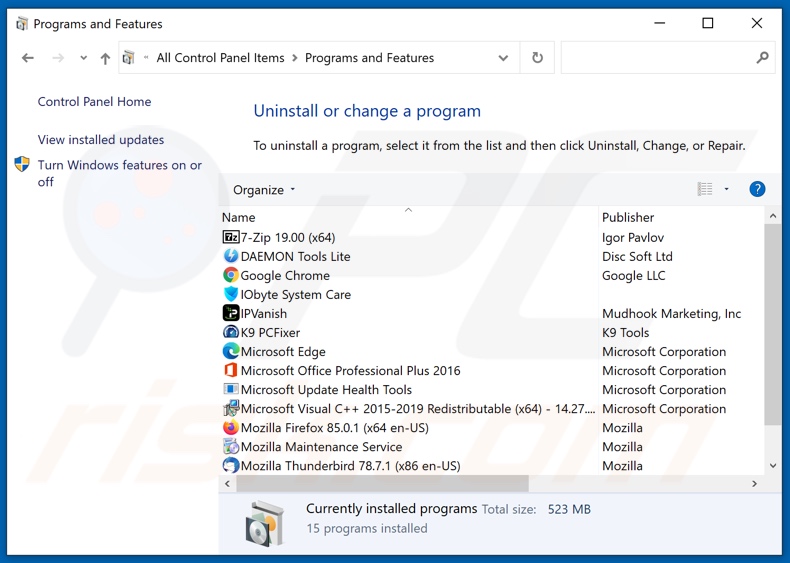
W oknie odinstalowywania programów poszukaj wszelkich ostatnio zainstalowanych i podejrzanych aplikacji, wybierz te wpisy i kliknij przycisk "Odinstaluj" lub "Usuń".
Po odinstalowaniu potencjalnie niechcianej aplikacji, która powoduje przekierowania more*.biz, przeskanuj swój komputer pod kątem wszelkich pozostawionych niepożądanych składników lub możliwych infekcji malware. Zalecane oprogramowanie usuwania malware.
POBIERZ narzędzie do usuwania złośliwego oprogramowania
Combo Cleaner sprawdza, czy twój komputer został zainfekowany. Aby korzystać z w pełni funkcjonalnego produktu, musisz kupić licencję na Combo Cleaner. Dostępny jest 7-dniowy bezpłatny okres próbny. Combo Cleaner jest własnością i jest zarządzane przez RCS LT, spółkę macierzystą PCRisk.
Usuwanie adware z przeglądarek internetowych:
Film pokazujący, jak usunąć potencjalnie niechciane dodatki przeglądarki:
 Usuwanie złośliwych rozszerzeń z Google Chrome:
Usuwanie złośliwych rozszerzeń z Google Chrome:
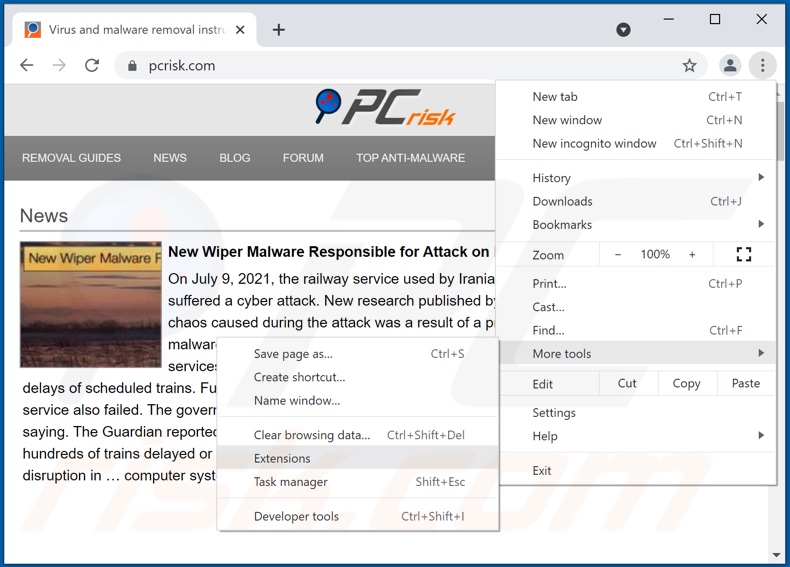
Kliknij ikonę menu Chrome ![]() (w prawym górnym rogu Google Chrome), wybierz „Więcej narzędzi" i kliknij „Rozszerzenia". Zlokalizuj wszelkie ostatnio zainstalowane i podejrzane dodatki przeglądarki i usuń je.
(w prawym górnym rogu Google Chrome), wybierz „Więcej narzędzi" i kliknij „Rozszerzenia". Zlokalizuj wszelkie ostatnio zainstalowane i podejrzane dodatki przeglądarki i usuń je.
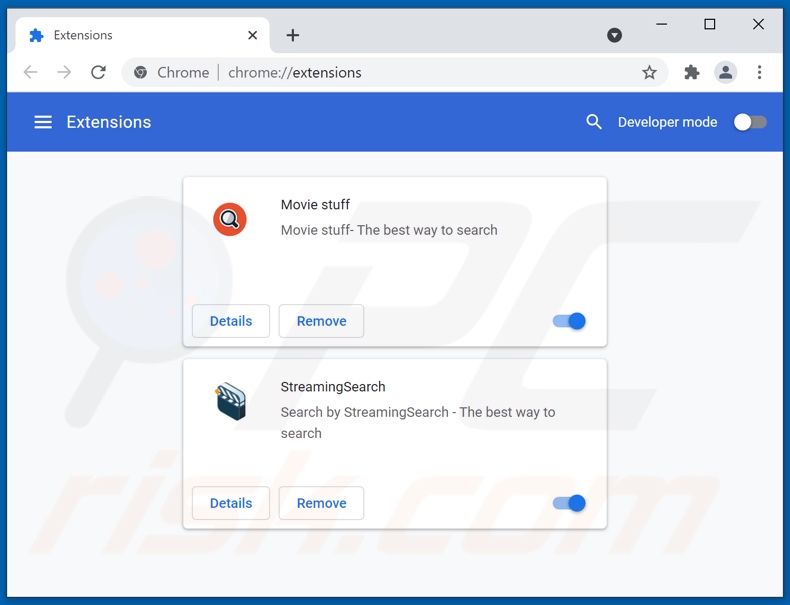
Metoda opcjonalna:
Jeśli nadal masz problem z usunięciem pop-up more*.biz, przywróć ustawienia swojej przeglądarki Google Chrome. Kliknij ikonę menu Chrome ![]() (w prawym górnym rogu Google Chrome) i wybierz Ustawienia. Przewiń w dół do dołu ekranu. Kliknij link Zaawansowane….
(w prawym górnym rogu Google Chrome) i wybierz Ustawienia. Przewiń w dół do dołu ekranu. Kliknij link Zaawansowane….

Po przewinięciu do dołu ekranu, kliknij przycisk Resetuj (Przywróć ustawienia do wartości domyślnych).

W otwartym oknie potwierdź, że chcesz przywrócić ustawienia Google Chrome do wartości domyślnych klikając przycisk Resetuj.

 Usuwanie złośliwych wtyczek z Mozilla Firefox:
Usuwanie złośliwych wtyczek z Mozilla Firefox:
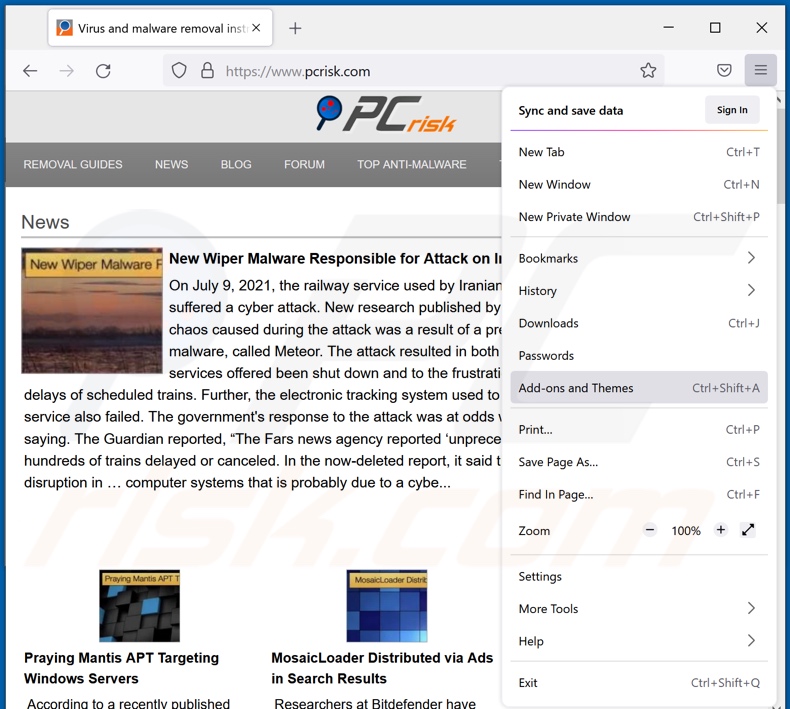
Kliknij menu Firefox ![]() (w prawym górnym rogu okna głównego), i wybierz „Dodatki". Kliknij „Rozszerzenia" i w otwartym oknie usuń wszelkie ostatnio zainstalowane wtyczki przeglądarki.
(w prawym górnym rogu okna głównego), i wybierz „Dodatki". Kliknij „Rozszerzenia" i w otwartym oknie usuń wszelkie ostatnio zainstalowane wtyczki przeglądarki.
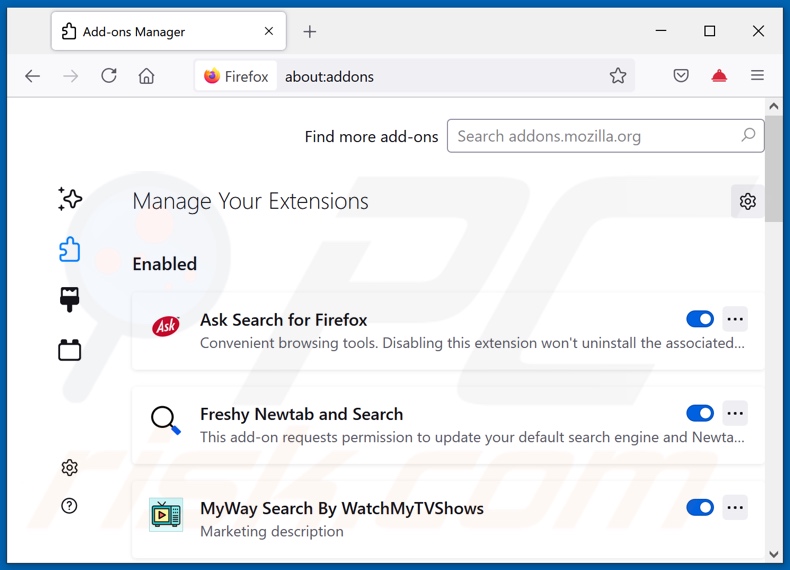
Metoda opcjonalna:
Użytkownicy komputerów, którzy mają problemy z usunięciem pop-up more*.biz, mogą zresetować ustawienia Mozilla Firefox do domyślnych.
Otwórz Mozilla Firefox i w prawym górnym rogu okna głównego kliknij menu Firefox ![]() . W otworzonym menu kliknij na ikonę Otwórz Menu Pomoc
. W otworzonym menu kliknij na ikonę Otwórz Menu Pomoc![]() .
.

Wybierz Informacje dotyczące rozwiązywania problemów.

W otwartym oknie kliknij na przycisk Reset Firefox.

W otwartym oknie potwierdź, że chcesz zresetować ustawienia Mozilla Firefox do domyślnych klikając przycisk Reset.

 Usuwanie złośliwych rozszerzeń z Safari:
Usuwanie złośliwych rozszerzeń z Safari:

Upewnij się, że Twoja przeglądarka Safari jest aktywna, kliknij menu Safari i wybierz Preferencje....

W otwartym oknie kliknij rozszerzenia, zlokalizuj wszelkie ostatnio zainstalowane podejrzane rozszerzenia, wybierz je i kliknij Odinstaluj.
Metoda opcjonalna:
Upewnij się, że Twoja przeglądarka Safari jest aktywna i kliknij menu Safari. Z rozwijanego menu wybierz Wyczyść historię i dane witryn...

W otwartym oknie wybierz całą historię i kliknij przycisk wyczyść historię.

 Usuwanie złośliwych rozszerzeń z Microsoft Edge:
Usuwanie złośliwych rozszerzeń z Microsoft Edge:

Kliknij ikonę menu Edge ![]() (w prawym górnym rogu Microsoft Edge) i wybierz "Rozszerzenia". Znajdź wszystkie ostatnio zainstalowane podejrzane dodatki przeglądarki i kliknij "Usuń" pod ich nazwami.
(w prawym górnym rogu Microsoft Edge) i wybierz "Rozszerzenia". Znajdź wszystkie ostatnio zainstalowane podejrzane dodatki przeglądarki i kliknij "Usuń" pod ich nazwami.

Metoda opcjonalna:
Jeśli nadal masz problemy z usunięciem aktualizacji modułu Microsoft Edge przywróć ustawienia przeglądarki Microsoft Edge. Kliknij ikonę menu Edge ![]() (w prawym górnym rogu Microsoft Edge) i wybierz Ustawienia.
(w prawym górnym rogu Microsoft Edge) i wybierz Ustawienia.

W otwartym menu ustawień wybierz Przywróć ustawienia.

Wybierz Przywróć ustawienia do ich wartości domyślnych. W otwartym oknie potwierdź, że chcesz przywrócić ustawienia Microsoft Edge do domyślnych, klikając przycisk Przywróć.

- Jeśli to nie pomogło, postępuj zgodnie z tymi alternatywnymi instrukcjami wyjaśniającymi, jak przywrócić przeglądarkę Microsoft Edge.
Podsumowanie:
 Najpopularniejsze adware i potencjalnie niechciane aplikacje infiltrują przeglądarki internetowe użytkownika poprzez pobrania bezpłatnego oprogramowania. Zauważ, że najbezpieczniejszym źródłem pobierania freeware są strony internetowe jego twórców. Aby uniknąć instalacji adware bądź bardzo uważny podczas pobierania i instalowania bezpłatnego oprogramowania. Podczas instalacji już pobranego freeware, wybierz Własne lub Zaawansowane opcje instalacji - ten krok pokaże wszystkie potencjalnie niepożądane aplikacje, które są instalowane wraz z wybranym bezpłatnym programem.
Najpopularniejsze adware i potencjalnie niechciane aplikacje infiltrują przeglądarki internetowe użytkownika poprzez pobrania bezpłatnego oprogramowania. Zauważ, że najbezpieczniejszym źródłem pobierania freeware są strony internetowe jego twórców. Aby uniknąć instalacji adware bądź bardzo uważny podczas pobierania i instalowania bezpłatnego oprogramowania. Podczas instalacji już pobranego freeware, wybierz Własne lub Zaawansowane opcje instalacji - ten krok pokaże wszystkie potencjalnie niepożądane aplikacje, które są instalowane wraz z wybranym bezpłatnym programem.
Pomoc usuwania:
Jeśli masz problemy podczas próby usunięcia adware pop-up more*.biz ze swojego komputera, powinieneś zwrócić się o pomoc na naszym forum usuwania malware.
Opublikuj komentarz:
Jeśli masz dodatkowe informacje na temat pop-up more*.biz lub jego usunięcia, prosimy podziel się swoją wiedzą w sekcji komentarzy poniżej.
Źródło: https://www.pcrisk.com/removal-guides/21989-more-biz-ads
Najczęściej zadawane pytania (FAQ)
Dlaczego w prawym dolnym rogu pulpitu widzę reklamy (powiadomienia przeglądarki) wygenerowane przez more*.biz?
Aby witryna generowała powiadomienia przeglądarki — użytkownik musi na to zezwolić. Dlatego jest prawdopodobne, że odwiedziłeś stronę more*.biz i pozwoliłeś jej wyświetlać powiadomienia. Należy pamiętać, że takie witryny są zwykle odwiedzane w sposób nieumyślny i wykorzystują zwodnicze treści, aby nakłonić odwiedzających do włączenia powiadomień.
Kliknąłem powiadomienia. Czy mój komputer jest zainfekowany?
Kliknięcie powiadomień nie rozpocznie żadnego procesu infekcji. Jednak treści (np. strony internetowe, aplikacje itp.) promowane za pomocą tych reklam mogą być złośliwe.
Czy more*.biz jest wirusem?
Witryny more*.biz nie są uważane za wirusy, jednak aplikacje i witryny, które wspierają, mogą być złośliwe, a nawet powodować infekcje systemowe.
Czy Combo Cleaner automatycznie usunie reklamy more*.biz, czy nadal będą wymagane ręczne kroki?
Żadne dodatkowe czynności ręczne nie będą konieczne, ponieważ Combo Cleaner przeskanuje twoje urządzenie i cofnie uprawnienia przyznane witrynom more*.biz. Zablokuje również dalszy dostęp do tych stron internetowych.
Udostępnij:

Tomas Meskauskas
Ekspert ds. bezpieczeństwa, profesjonalny analityk złośliwego oprogramowania
Jestem pasjonatem bezpieczeństwa komputerowego i technologii. Posiadam ponad 10-letnie doświadczenie w różnych firmach zajmujących się rozwiązywaniem problemów technicznych i bezpieczeństwem Internetu. Od 2010 roku pracuję jako autor i redaktor Pcrisk. Śledź mnie na Twitter i LinkedIn, aby być na bieżąco z najnowszymi zagrożeniami bezpieczeństwa online.
Portal bezpieczeństwa PCrisk jest prowadzony przez firmę RCS LT.
Połączone siły badaczy bezpieczeństwa pomagają edukować użytkowników komputerów na temat najnowszych zagrożeń bezpieczeństwa w Internecie. Więcej informacji o firmie RCS LT.
Nasze poradniki usuwania malware są bezpłatne. Jednak, jeśli chciałbyś nas wspomóc, prosimy o przesłanie nam dotacji.
Przekaż darowiznęPortal bezpieczeństwa PCrisk jest prowadzony przez firmę RCS LT.
Połączone siły badaczy bezpieczeństwa pomagają edukować użytkowników komputerów na temat najnowszych zagrożeń bezpieczeństwa w Internecie. Więcej informacji o firmie RCS LT.
Nasze poradniki usuwania malware są bezpłatne. Jednak, jeśli chciałbyś nas wspomóc, prosimy o przesłanie nam dotacji.
Przekaż darowiznę
▼ Pokaż dyskusję